ps怎么去除图片上的文字呢?
发布时间:2021年09月30日 14:45
众所周知,ps软件的修图功能是非常精湛的,它可以对图片的瑕疵进行修复,可以改变图片的颜色,还可以去除图片上的文字,今天我们就来具体介绍一下ps怎么去除图片上的文字,在教程里小编会为大家分步做具体说明,大家一起来看看吧。
1.点击打开PS,来到操作界面,点击文件,找到里面的打开,打开自己需要编辑的图片。也可使用快捷键:Ctrl+O。
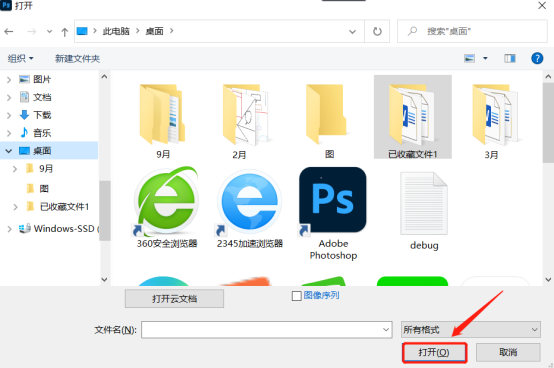
2.在左边的工具栏中找到套索工具。
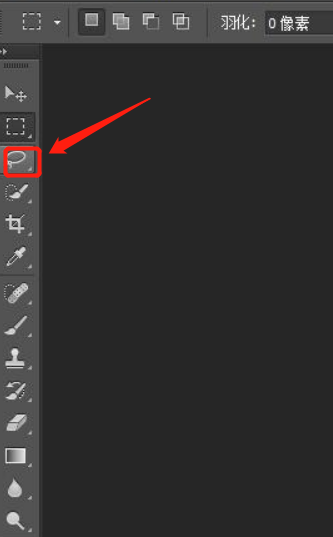
3.使用套索工具选出图片中的文字。
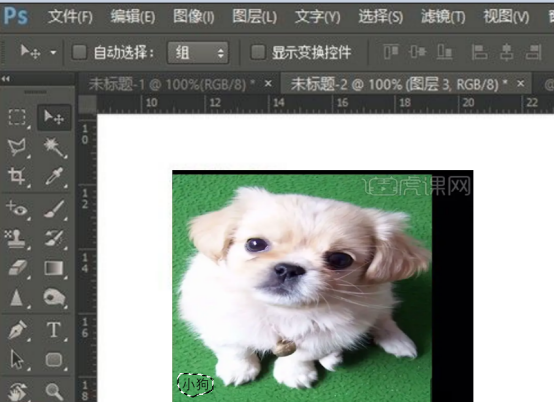
4.然后去上方的菜单栏中找到编辑。
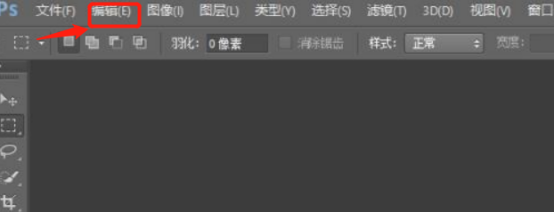
5.在编辑的下拉菜单栏中选择填充。
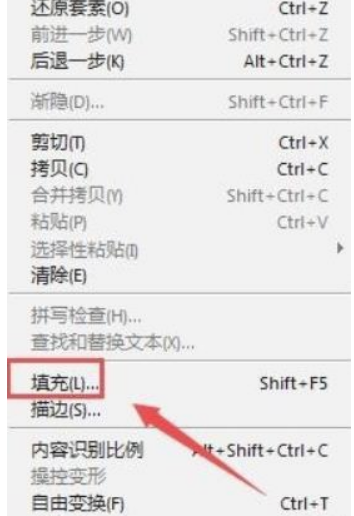
6.在填充对话框中,内容选项,选择内容识别。
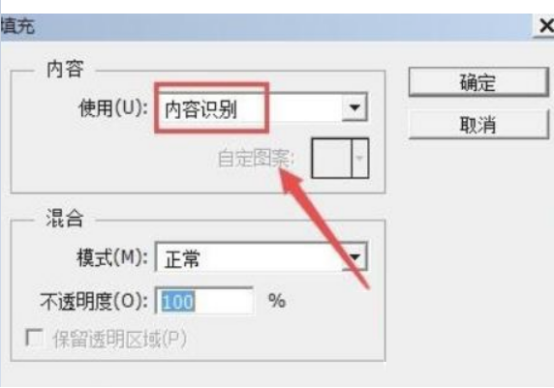
7.点击确定,使用键盘上的Ctrl+D取消选中的区域,这样选中的文字也就去掉了。
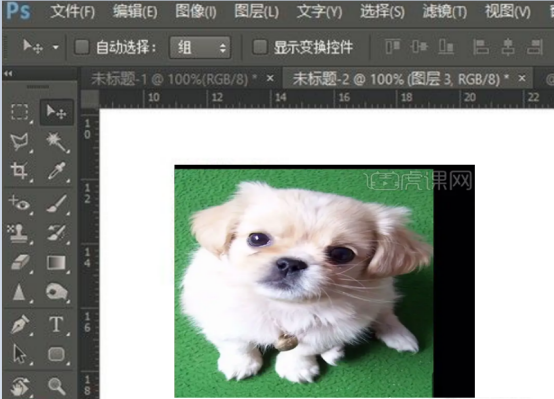
ps怎么去除图片上的文字的方法大家都学会了吧。在去除文字时我们使用了套索工具对文字进行圈选,当然也可以使用其它圈选工具,小编觉得使用套索工具比较随意不死板。大家在制图时经常会从网上下载图片,那么网上的图片往往会带有图标或者是文字说明,那么我们就需要把图标或者文字说明去除,这样才能使用,大家学习了今天的教程,就可以轻松解决这个问题了。
本篇文章使用以下硬件型号:联想小新Air15;系统版本:win10;软件版本:PS(CC2018)。




